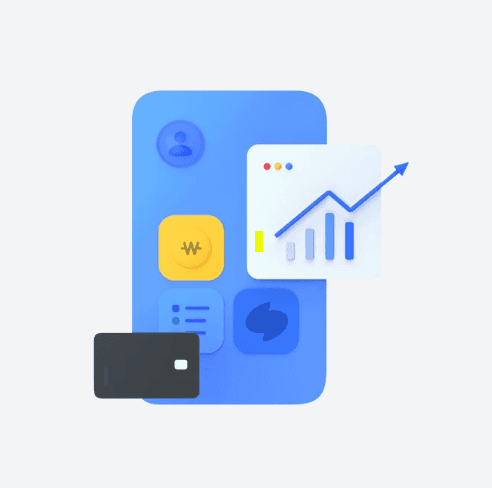
자주 묻는 질문과 사용자 관리 방법은
아래 내용을 참고해주세요.

상점관리자
사용자 관리 가이드
목차
1.사용자 관리란?
2.사용자 추가하기
3.사용자 정보 입력하기
4.사용자 수정 및 삭제하기
5.대표관리자
6.자주 묻는 질문
사용자 관리란?
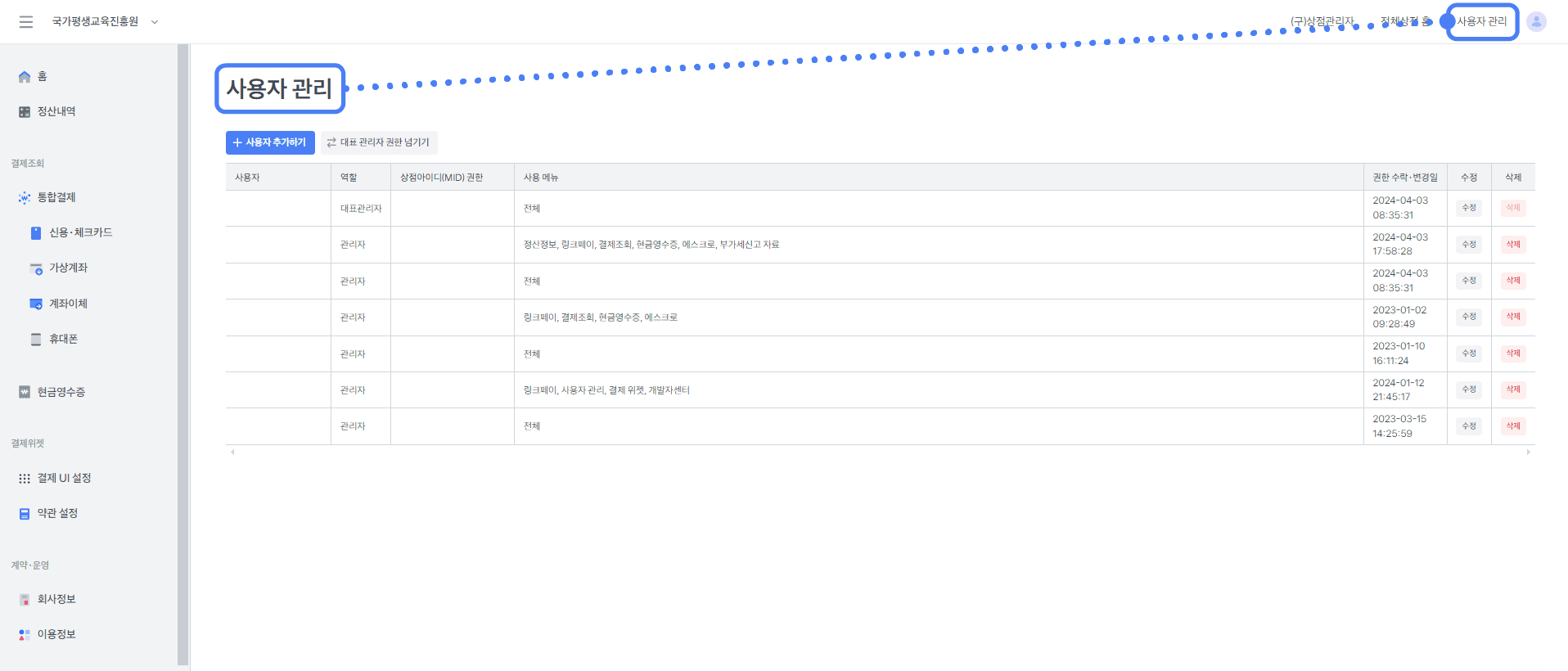
'사용자 관리' 메뉴에서 우리 회사 직원들의
권한을 관리할 수 있어요.
상점관리자에 접속할 수 있는 사용자를
등록, 삭제, 수정할 수 있습니다.
* 안내 메일(문자)이 이전 담당자에게 발송되고 있나요?
‘사용자관리’에 등록된 이메일 계정은
운영, 개발, 정산 관련 안내 메일을 수신하는
담당자 메일 주소와는 무관해요.
토스페이먼츠의 안내 메일과 문자를 받는 정보는
‘회사정보’ 메뉴의 ‘담당자’ 항목에서 수정할 수 있어요.
사용자 추가하기
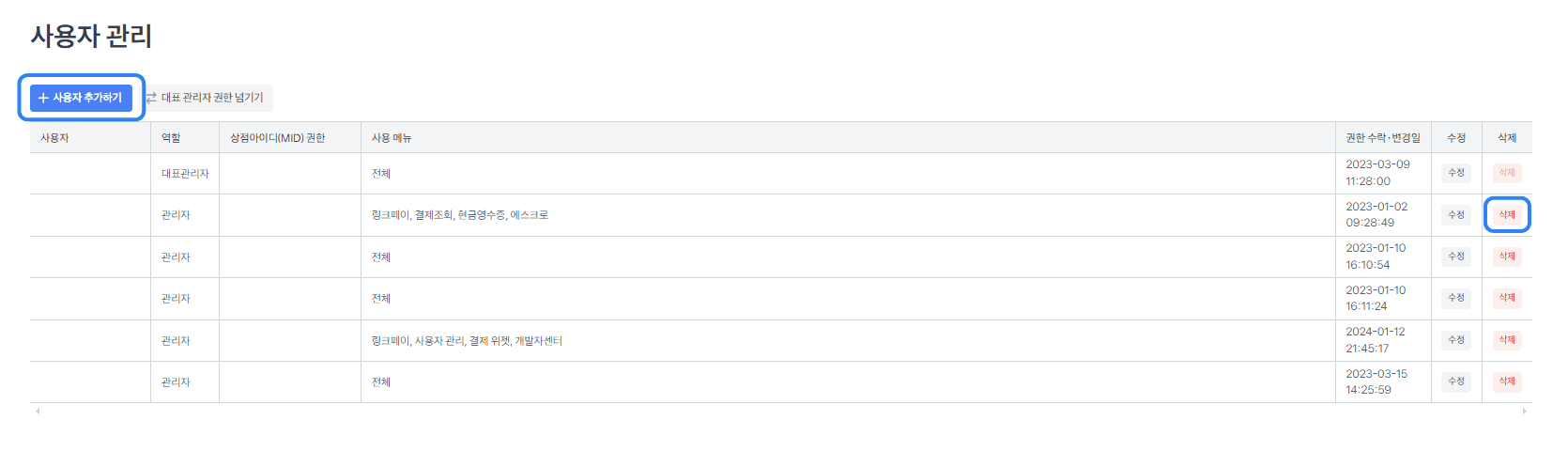
직원의 인사이동, 퇴사 등으로 담당자가 변경되었나요?
기존 관리자의 권한을 삭제하고
새로운 담당자를 초대하여 등록할 수 있습니다.
새로운 관리자 계정을 추가하려면
왼쪽 상단 [+사용자 추가하기] 버튼을 눌러주세요.
[+사용자 추가하기] 버튼이 보이지 않으면
최상단의 대표관리자에게 초대를 요청하세요.
사용자 정보 입력하기
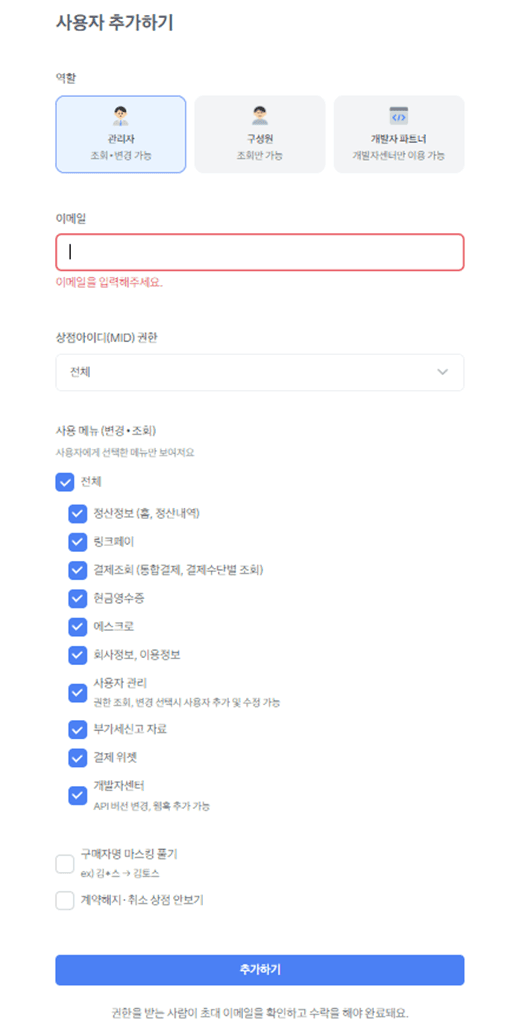
초대할 담당자의 역할을 선택해주세요.
· 관리자 : 조회, 변경 가능
· 구성원 : 조회만 가능
· 개발자 파트너 : 개발자 센터만 이용 가능
초대할 담당자의 이메일을 입력하고,
계정에 권한을 부여할 사용 메뉴를 선택해주세요.
[추가하기] 버튼을 누르면 권한을 받는 사람에게
초대 메일이 발송됩니다.
초대 받은 자가 이메일을 확인하고 수락해야
사용자 추가가 완료돼요.
사용자 수정 및 삭제하기
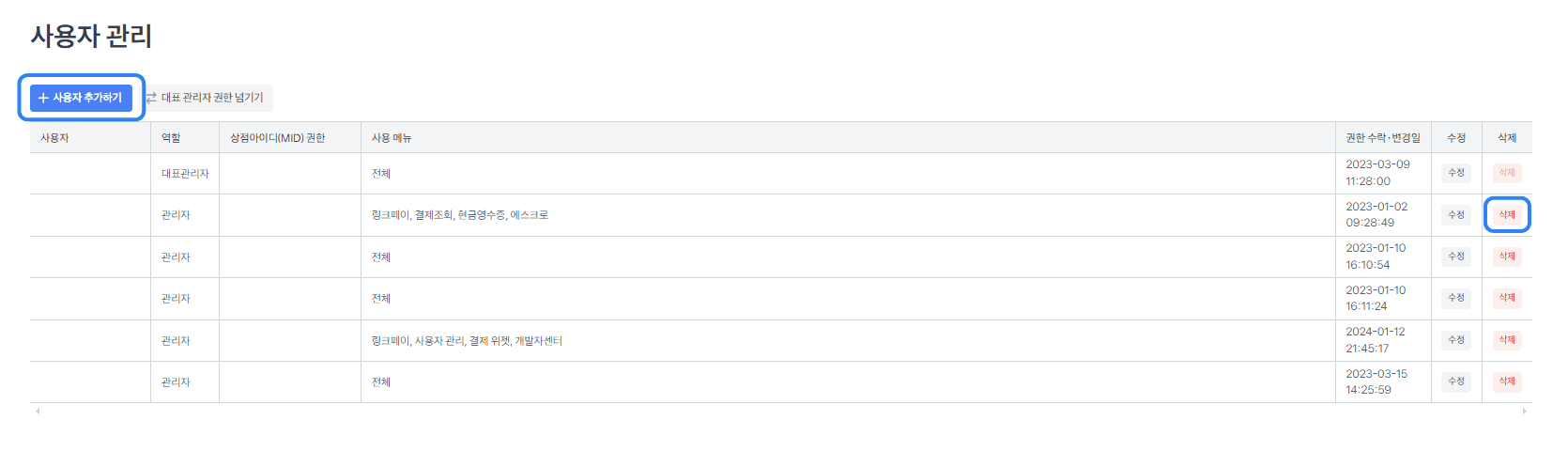
등록된 사용자의 권한을 변경하고 싶다면 계정 오른쪽의 [수정] 버튼으로 편집 할 수 있어요.
상점의 접근 권한이 불필요한 사용자라면
계정 오른쪽의 [삭제] 버튼을 눌러 삭제할 수 있어요.
대표 관리자

대표관리자란, 다른 사람들의 권한을 추가하고
변경할 수 있는 마스터 관리자예요. 대표관리자의 계정은 사용자 목록의 최상단에 위치해요.
[대표 관리자 권한 넘기기] 버튼을 누르면
다른 사용자에게 대표 관리자 권한을 넘길 수 있어요.
6
자주 묻는 질문
Q. 로그인 이메일 주소를 바꾸고 싶어요.
(=등록된 이메일 주소를 바꾸고 싶어요.)
A. 이미 등록된 메일주소는 변경할 수 없습니다.
다른 메일 주소로 상점관리자에 접속하고 싶다면
원하는 메일 주소를 사용자로 추가하면 됩니다.
*사용자 추가 방법 : “2. 사용자 추가하기” 내용 참고
Q. 사용하지 않는 상점아이디(MID)가 보여서 불편해요.
(=계약취소/해지된 상점아이디를 보고 싶지 않아요.)

A. 사용자 관리 – 계정 우측 [수정] 버튼 -
최하단의 [계약해지·취소 상점 안보기] 체크 후,
[수정하기] 버튼을 클릭해주시면 됩니다.
Q. 사용자를 추가하니 사용자 이름이 ‘-‘ 로 보여요.
(=초대 받은 계정으로 상점관리자 접속이 안돼요.)
A. 초대한 계정이 토스페이먼츠 홈페이지에
회원가입이 되지 않아 ‘-‘로 보이는 경우 입니다.
토스페이먼츠에서 발송한 초대 메일 내
[권한 수락하기] 버튼을 누르고,
계정 만들기를 해주시면 사용자로 등록됩니다.

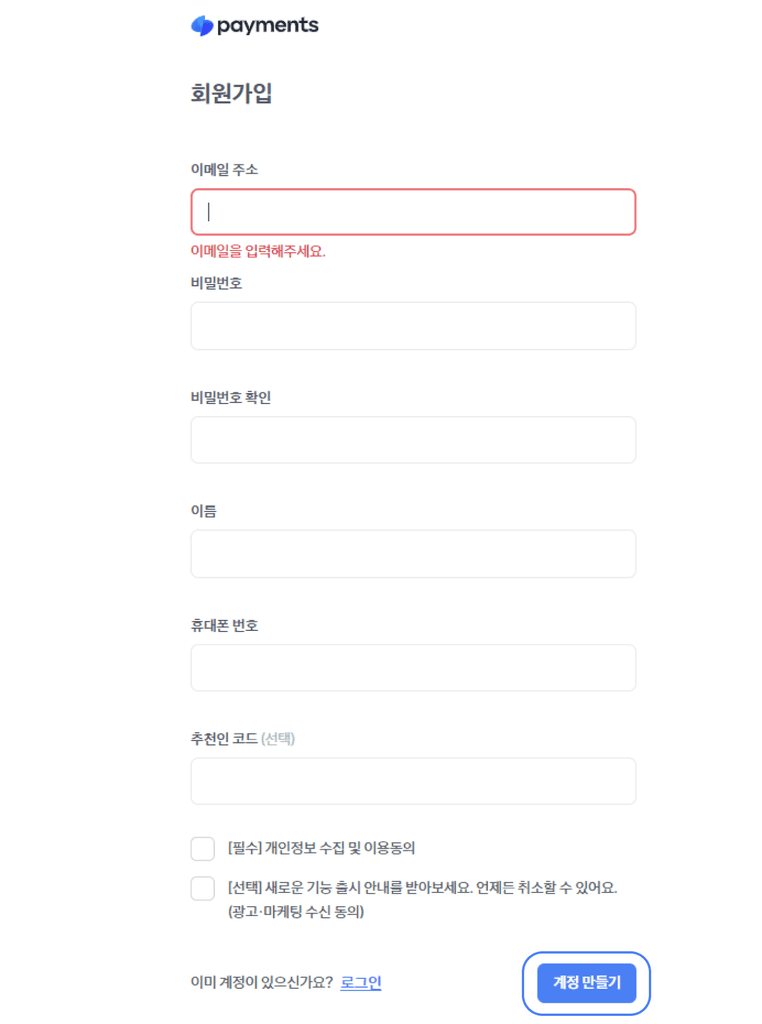
감사합니다.
본 가이드는 참고용으로 사용자 관리 관련
자세한 내용은 토스페이먼츠 상점관리자를 통해
확인해주세요.